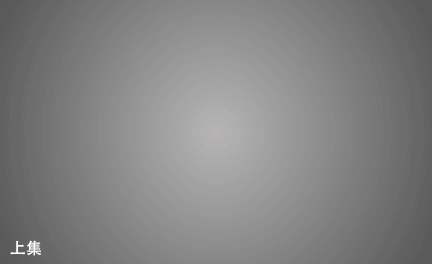C4D制作高级编织logo动画下发布时间:暂无
1.打开软件C4D的工程文件,接着上部进行制作,打开插件Redshift渲染器,将其显示在画面中。

2.在点击RS插件添加一个【RS Dome Light】的标签,在右键添加【HDRI】标签,在双击标签打开选择一个场景再将其后面 【Path】复制下来。

3.再将复制的路径粘贴到灯光图层的【Path】的后面。

4.在点击RS插件添加一个材质,在双击材质球打开添加材质对材质的输入和输出端进行链接。

5.再将材质球添加到平面图层上,在添加纹理和材质节点对输出端和输入端在进行链接。

6.在添加颜色的节点,调整后面的数值对纹理的颜色进行调整。

7.再给插件粒子图层右键添加【Redshift】标签,再将标签下面的【Mode】选择Hair Stranch。

8.在新建一个材质球,将材质球添加到粒子插件图层上,在双击材质球打开,将颜色设为白色。

9.在对布料的材质球进行编辑,将平面动画的材质复制进来,在对节点进行链接。
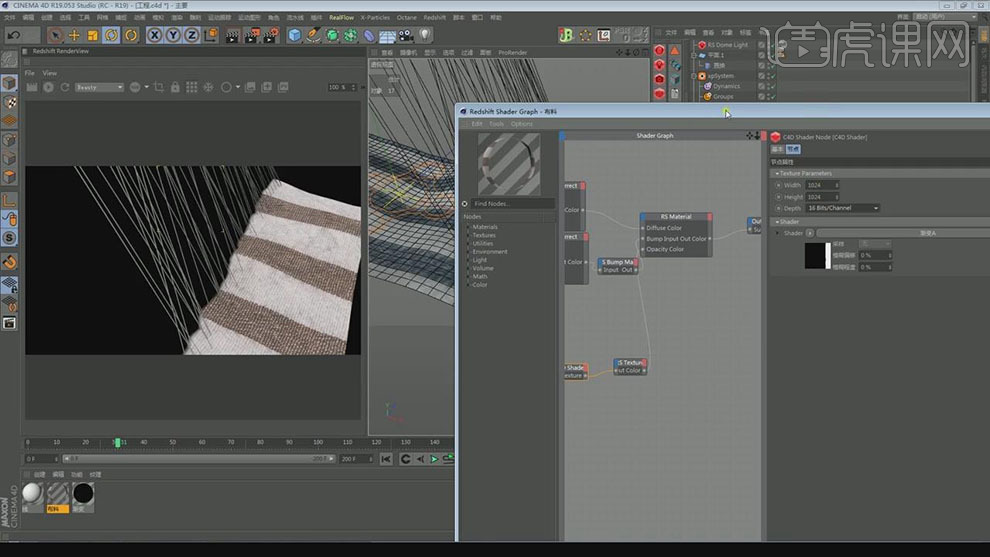
10.再给布料材质球双击打开,在添加一个颜色混合,在将logo文件也导入进来,都在对颜色的输入和输出端进行链接。
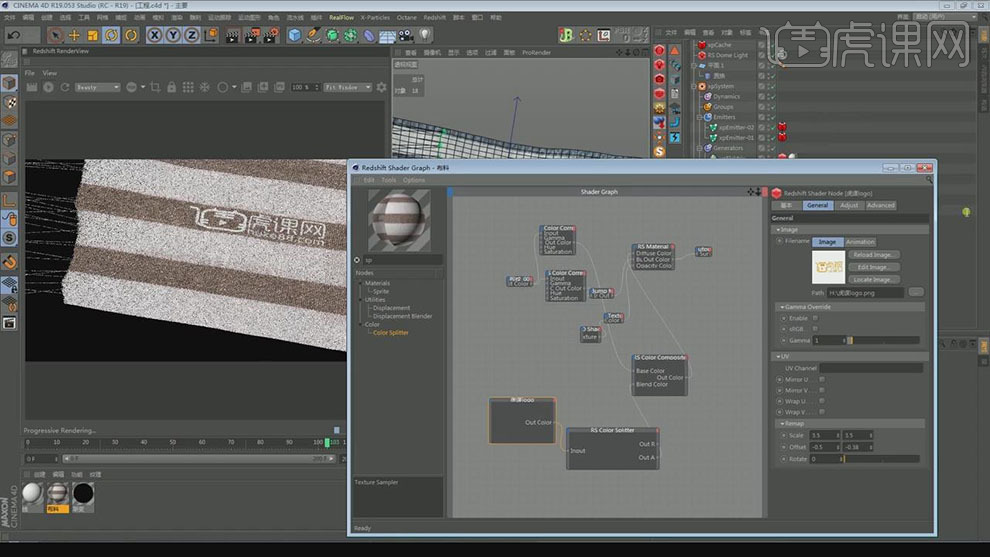
11.在新建一个RS摄像机,在进入摄像机的视角,选好角度。

12.在打开渲染设置,将【渲染器】选择Redshift渲染器,在将后面的内存管理打开。

13.再将AOV下面的类型进行选择,再将多通道勾选上。

14.再将输出选择全部帧,保存选择tiff格式,在勾选Alpha通道,在选择保存的文件夹的位置。

15.在打开软件AE,将渲染好的文件的序列导入进来,在双击打开合成。
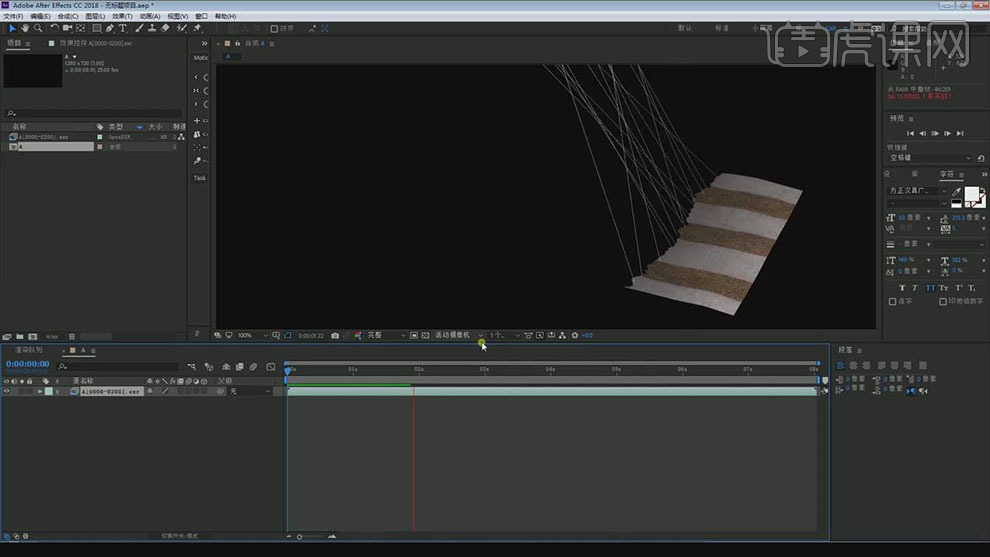
16.在【Ctrl+Y】新建一个纯色层命名为背景,再给背景图层添加【梯度渐变】的效果,对颜色进行选择。

17.在选择A合成添加【锐化】的效果,将【锐化量】设为20。
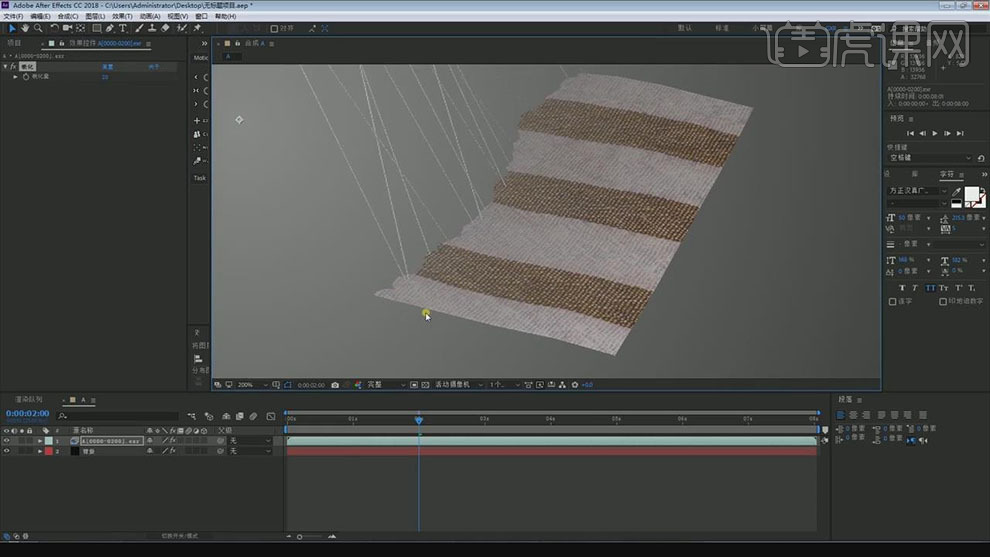
18.再给A合成添加【色阶】和【自然饱和度】的效果,对主题的颜色进行调整。
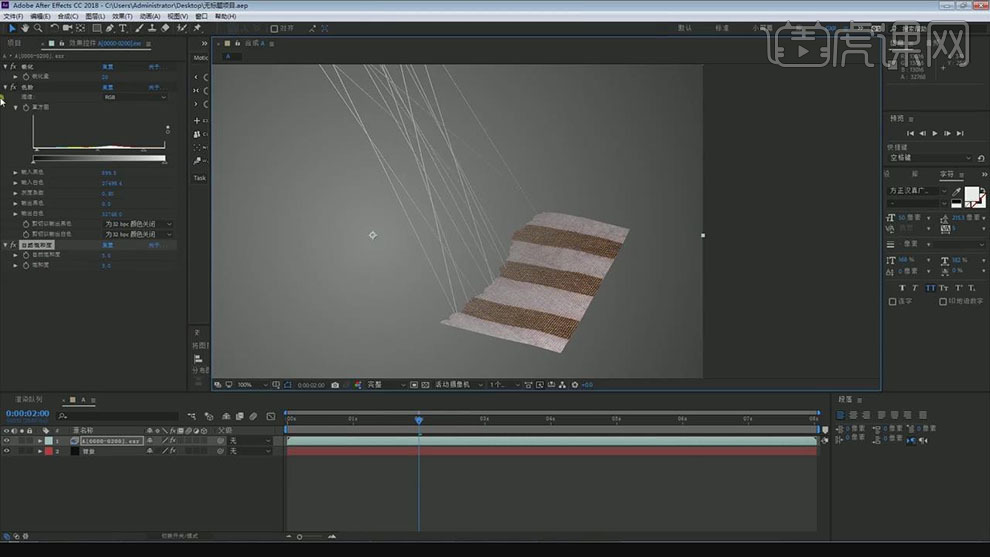
19.再将c4d输出的多通道合成拖进来命名为DP,在新建一个调整图层,再给dp合成添加【Extractar】点击后面的空白处进行选择。

20.在给dp图层添加【曝光度】的效果,【曝光度】设为1.2。

21.在给调整图层添加【PL Depth or Fleld】的效果,在给【Depth Layar】设为2。

22.在给中心点的【坐标】打上从左到右的关键帧。
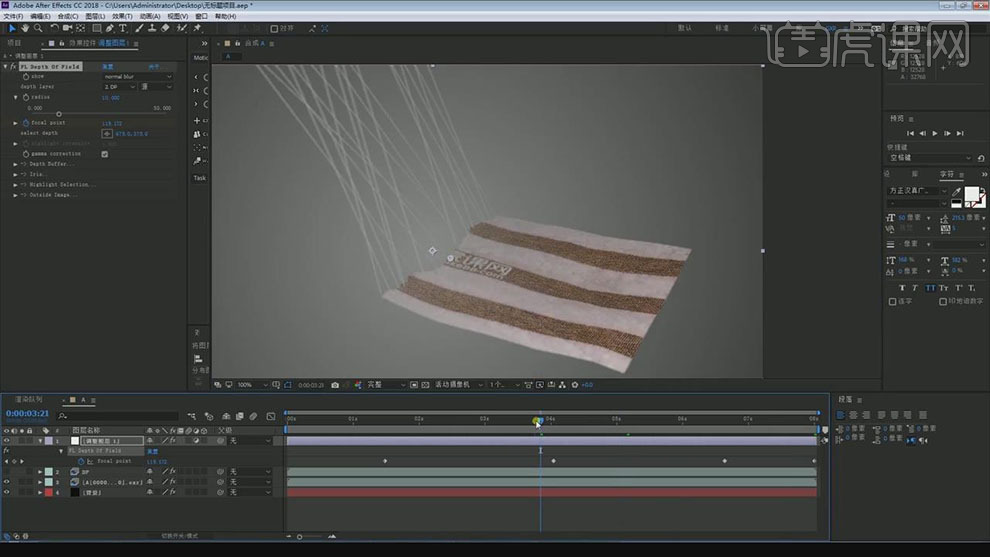
23.在对文件进行输出设置,将【格式】选择Quicktime,在选择保存的文件夹的位置。

24.最终效果如图所示。